¿Es necesario convertir FLAC a WAV en Windows? Si es un audiófilo o un entusiasta de la música, probablemente esté familiarizado con los archivos FLAC, un formato de audio sin pérdidas que ofrece un sonido de alta calidad. Sin embargo, no todos los dispositivos y reproductores multimedia admiten archivos FLAC. En tales casos, es posible que deba convertir archivos FLAC a un formato más compatible como WAV. WAV es un formato de archivo de audio estándar que es ampliamente compatible con diferentes dispositivos y plataformas.
En este artículo, le mostraremos cómo transcodificar FLAC a WAV en Windows, usando herramientas de conversión efectivas. Ya sea que sea un usuario principiante o experimentado, nuestra guía paso a paso hará que el proceso sea fácil y sin complicaciones.
Contenido: Parte 1. El mejor convertidor de FLAC a WAV para Windows 10/11/7/8/XPParte 2. ¿Cómo convierto FLAC a WAV en Windows gratis?Parte 3. ¿Qué son FLAC y WAV?Parte 4. Conclusión
Parte 1. El mejor convertidor de FLAC a WAV para Windows 10/11/7/8/XP
Si está buscando un convertidor de FLAC a WAV confiable y eficiente para Windows, Convertidor de video iMyMac es una excelente opción. Es un software poderoso y fácil de usar que le permite convertir archivos de audio y video a una amplia gama de formatos, incluido WAV.
iMyMac Video Converter no solo admite la conversión de archivos de audio y video entre diferentes formatos, sino que también ofrece varias opciones de edición para mejorar sus archivos multimedia. Con iMyMac Video Converter, puede recortar, recortar, fusionar, agregar marcas de agua y subtítulos, ajustar efectos de video y más.
Además, este software admite la conversión por lotes, lo que significa que puede convertir varios archivos simultáneamente, como transcodificar archivos FLAC y WMA al mismo tiempo, sin ninguna pérdida de calidad o velocidad. iMyMac Video Converter también ofrece una interfaz fácil de usar que facilita la navegación y el uso, incluso para principiantes.
Así es como puede usar iMyMac Video Converter para convertir FLAC a WAV en Windows:
- Descargue e instale iMyMac Video Converter en su PC con Windows.
- PROMOCIÓN DE el software y clic la "Agregar Archivo” para importar el archivo FLAC que desea convertir.
- Prensa la "Mi Perfil” menú desplegable y selecciona "Vehiculos "WAV"” como formato de salida.
- Haga clic dentro de "Explore” para elegir la carpeta de destino donde desea guardar el archivo convertido.
- Haga clic el botón para “Exportar” para iniciar el proceso de conversión.
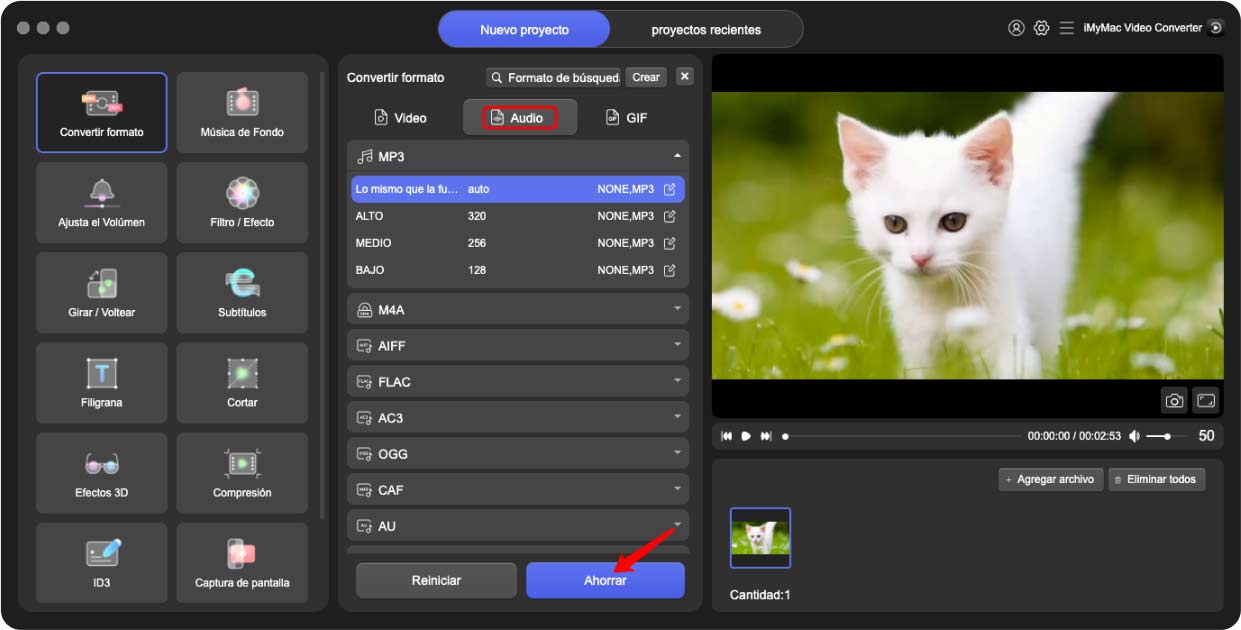
iMyMac Video Converter también ofrece una variedad de funciones y opciones, que incluyen conversión por lotes, herramientas de edición y una ventana de vista previa que le permite obtener una vista previa de sus archivos antes de la conversión. Es una herramienta rápida y fiable que ofrece resultados de alta calidad. Ya sea que sea un principiante o un usuario experimentado, iMyMac Video Converter facilita la conversión de sus archivos FLAC a WAV en Windows.
Parte 2. ¿Cómo convierto FLAC a WAV en Windows gratis?
Herramienta 01. VLC Media Player
VLC Media Player es un popular reproductor multimedia de código abierto que admite una amplia gama de formatos de audio y video, incluidos FLAC y WAV. Además de reproducir archivos multimedia, VLC Media Player también puede convertir archivos de audio y video. Así es como puede usar VLC Media Player para convertir archivos FLAC a WAV:
- Descargue e instale VLC Media Player en su PC con Windows.
- PROMOCIÓN DE VLC Media Player y haga clic en "Media" de la barra de menú.
- Seleccionar "Convertir / Guardar" del menú desplegable.
- Haga clic la "Añaday seleccione el archivo FLAC que desea convertir.
- Prensa la "Convertir / Guardar.
- Elija"Audio - WAV" como formato de destino en el menú desplegable.
- Haga clic sobre el "Explorey elija la carpeta de destino donde desea guardar el archivo WAV convertido.
- Después de eso, haga clic en "Comienzo" para comenzar el proceso de conversión.
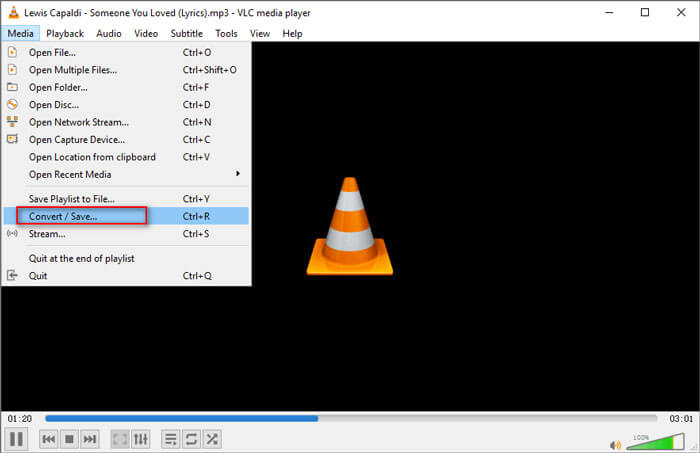
Herramienta 02. XConvert.com
XConvert.com, un potente convertidor de video y audio, admite una variedad de formatos, incluidos FLAC y WAV. Ofrece transcodificación de alta velocidad sin pérdida de calidad y cuenta con una interfaz de usuario intuitiva. Para convertir FLAC a WAV en Windows usando XConvert.com, sigue estos pasos:
- Abierta el sitio web, entonces selecciona "Agregar Archivo" para agregar el archivo FLAC que desea convertir.
- Elija "Vehiculos "WAV"" como formato de salida.
- Haga clic la "Convertir" para comenzar el proceso de conversión.
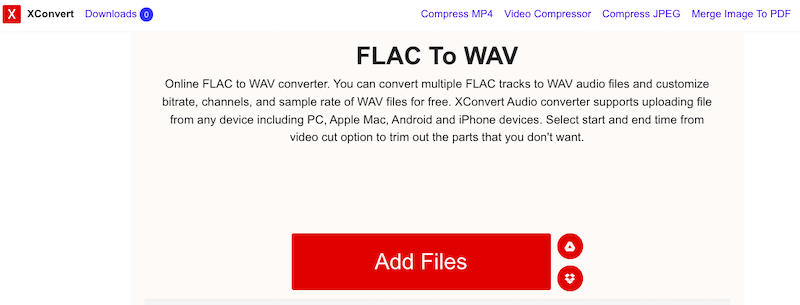
Herramienta 03. FreeConvert.com
FreeConvert.com, un conversor completo de audio y video, admite una variedad de formatos, incluidos FLAC y WAV. Permite la conversión de alta velocidad sin pérdida de calidad e incluye una interfaz fácil de usar. Aquí se explica cómo convertir FLAC a WAV en Windows usando FreeConvert.com:
- Inicie FreeConvert.com.
- Seleccione "Agregar Archivo" para agregar el archivo FLAC que desea convertir.
- Elija"Vehiculos "WAV"" de la opción desplegable como formato de salida.
- Para comenzar el proceso de conversión, clic la "Convertir". Luego puede descargar los archivos WAV.
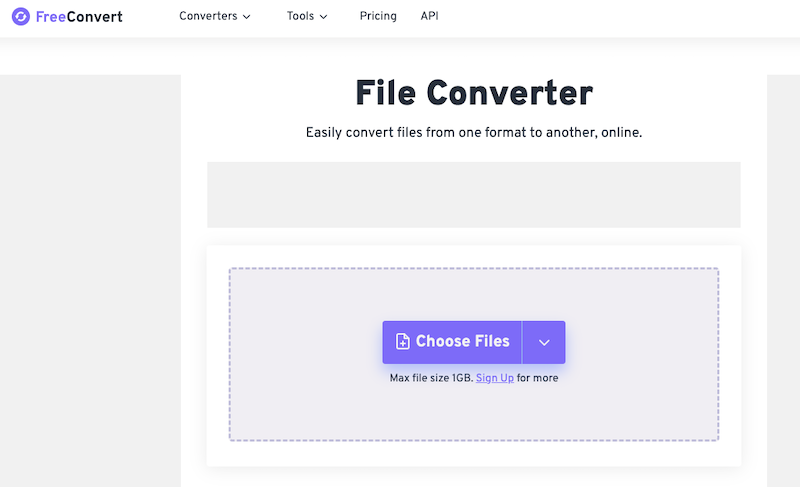
Parte 3. ¿Qué son FLAC y WAV?
FLAC y WAV son dos formatos de audio comunes que se utilizan para almacenar y reproducir archivos de audio digital. Debe conocer la diferencia antes de decidir convertir FLAC a WAV en Windows.
FLAC, que significa Codec de audio sin pérdida, es un formato de audio comprimido que reduce el tamaño del archivo sin sacrificar la calidad del audio. Lo logra eliminando datos redundantes del archivo de audio. Los archivos FLAC suelen tener un tamaño de archivo más pequeño en comparación con los archivos WAV, lo que facilita su almacenamiento y transferencia.
Por otro lado, WAV, que significa Formato de archivo de audio de forma de onda, es un formato de audio sin comprimir que almacena datos de audio en su forma sin procesar sin ningún tipo de compresión. Los archivos WAV suelen tener un tamaño de archivo más grande en comparación con los archivos FLAC, pero ofrecen una calidad y fidelidad de audio superiores. Los profesionales de la industria de la música suelen utilizar archivos WAV, ya que son capaces de almacenar grabaciones de audio de alta calidad sin pérdida de datos.
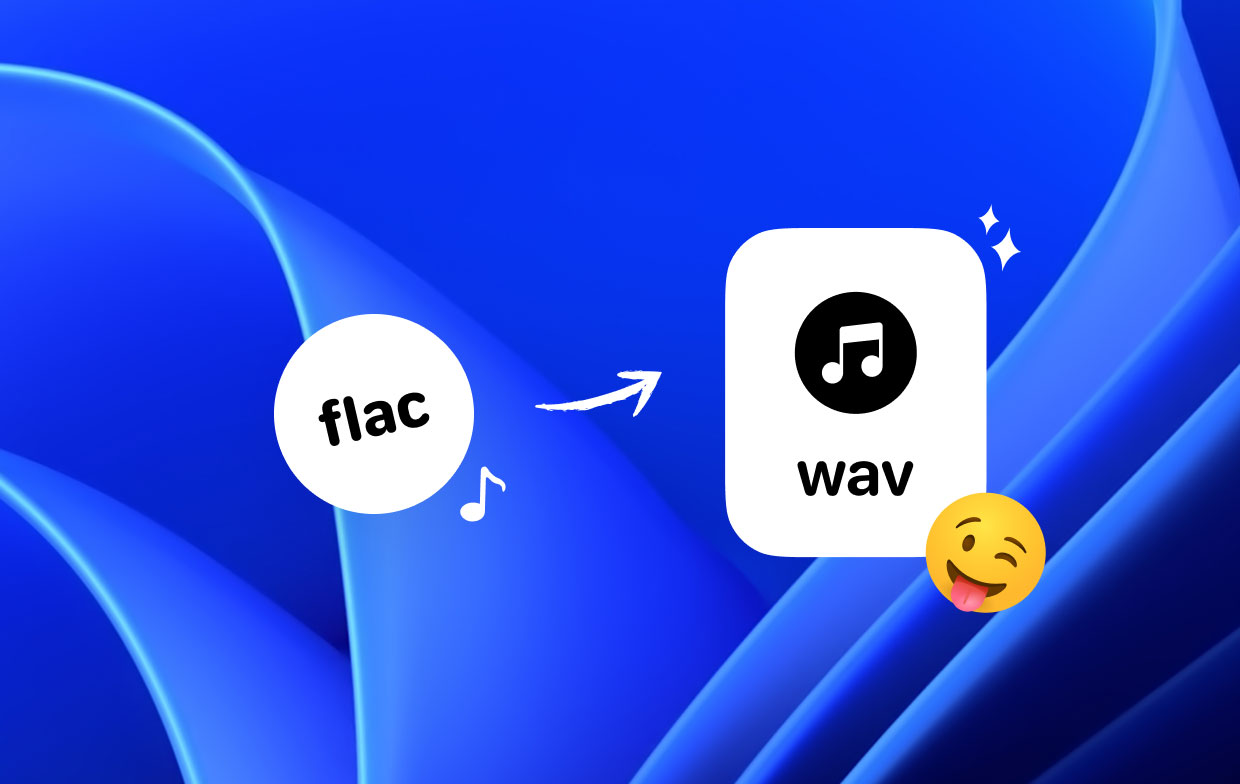
En general, la principal diferencia entre FLAC y WAV es que FLAC usa compresión para reducir el tamaño del archivo mientras manteniendo la calidad de audio, mientras que los archivos WAV no usan ninguna compresión y ofrecen una calidad de audio superior pero tienen un tamaño de archivo más grande. La elección entre los dos formatos depende en última instancia de sus necesidades y preferencias específicas.
Parte 4. Conclusión
En conclusión, si estás buscando convertir FLAC a WAV en Windows, hay varias opciones disponibles para usted. iMyMac Video Converter es una excelente herramienta que ofrece una variedad de funciones y opciones para ayudarlo a lograr resultados de alta calidad. Además, hemos discutido las diferencias entre FLAC y WAV, dos formatos de audio comunes utilizados para almacenar y reproducir archivos de audio digital.
Mientras que FLAC es un formato de audio comprimido que reduce el tamaño del archivo sin sacrificar la calidad del audio, WAV es un formato de audio sin comprimir que ofrece una calidad de audio superior pero tiene un tamaño de archivo más grande. En última instancia, la elección entre los dos formatos depende de sus necesidades y preferencias específicas.
Independientemente del formato que elija, es esencial utilizar una herramienta confiable y eficiente como iMyMac Video Converter para garantizar que sus archivos de audio se conviertan de manera precisa y eficiente. Con su interfaz fácil de usar, capacidad de conversión por lotes y opciones de edición, iMyMac Video Converter es una excelente herramienta para cualquiera que busque convertir sus archivos de audio y video en Windows.



